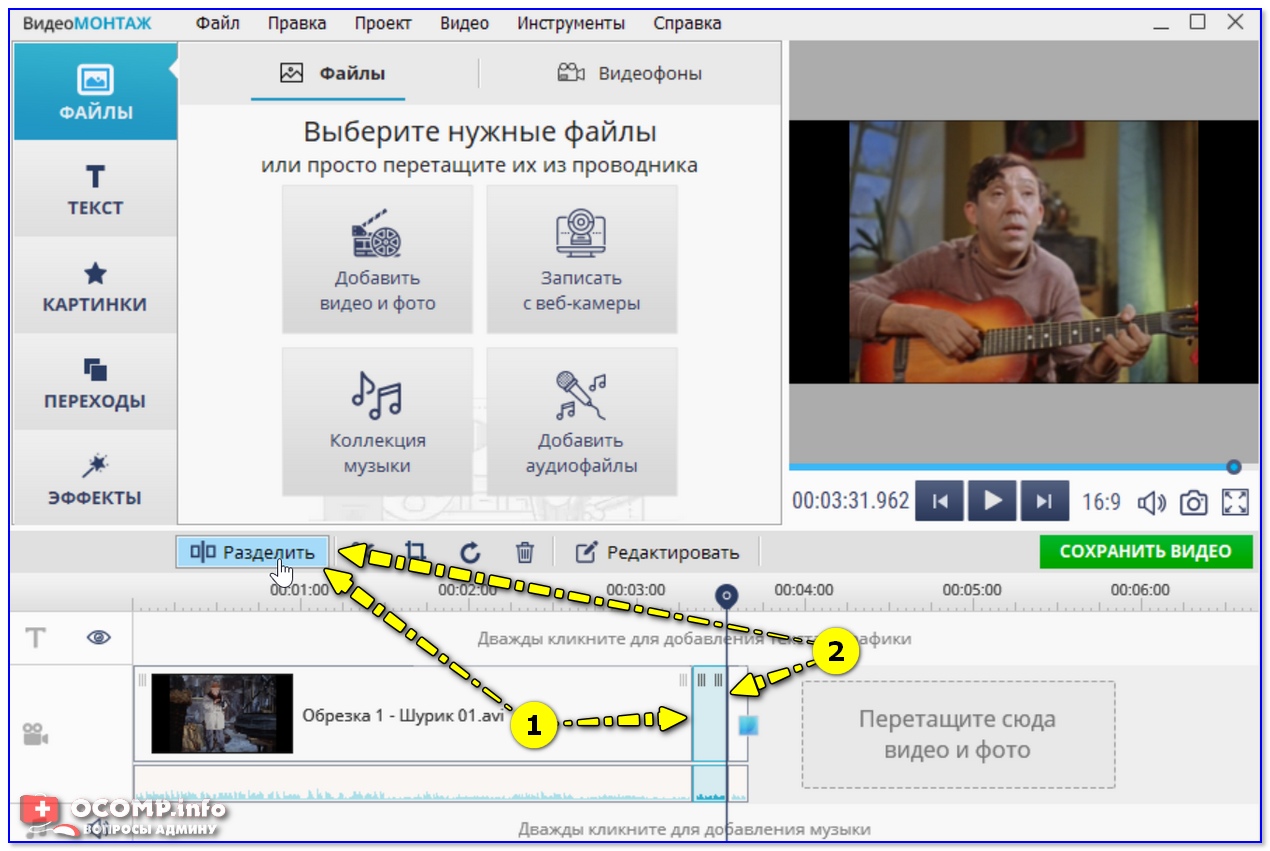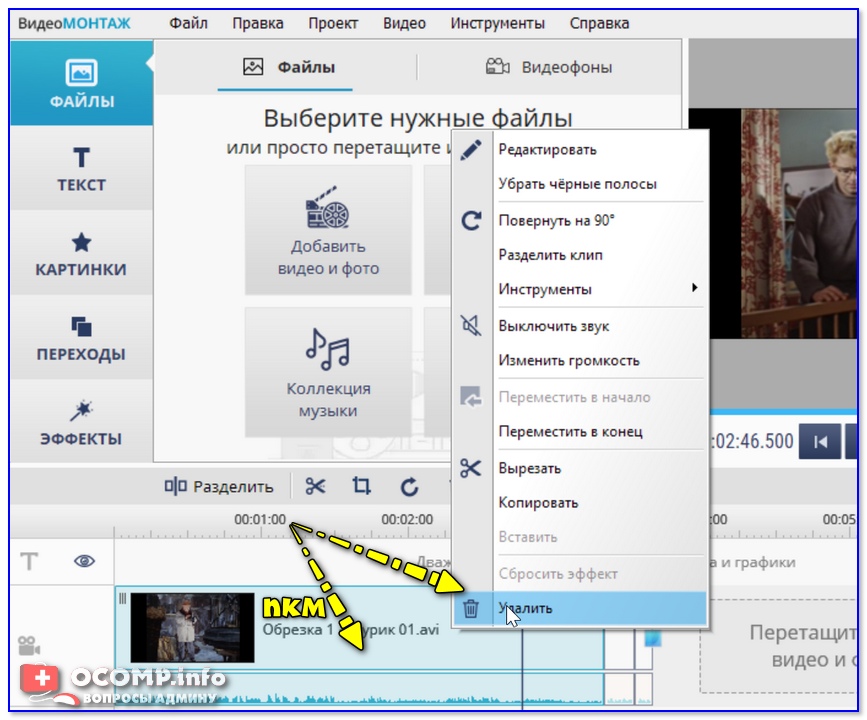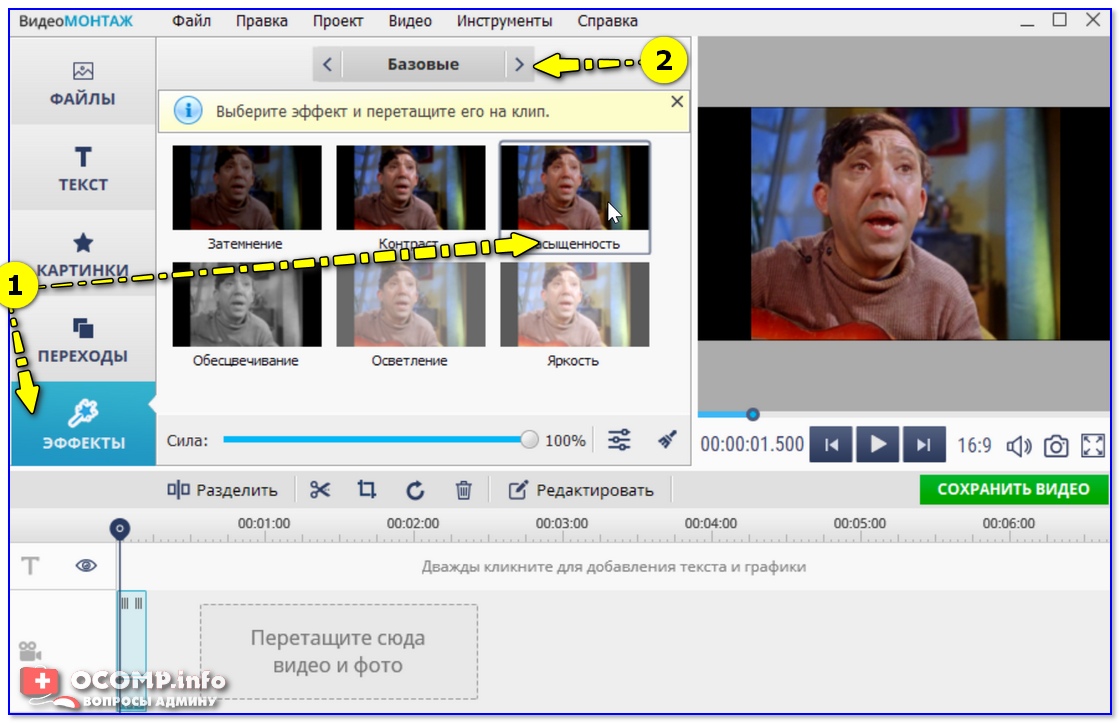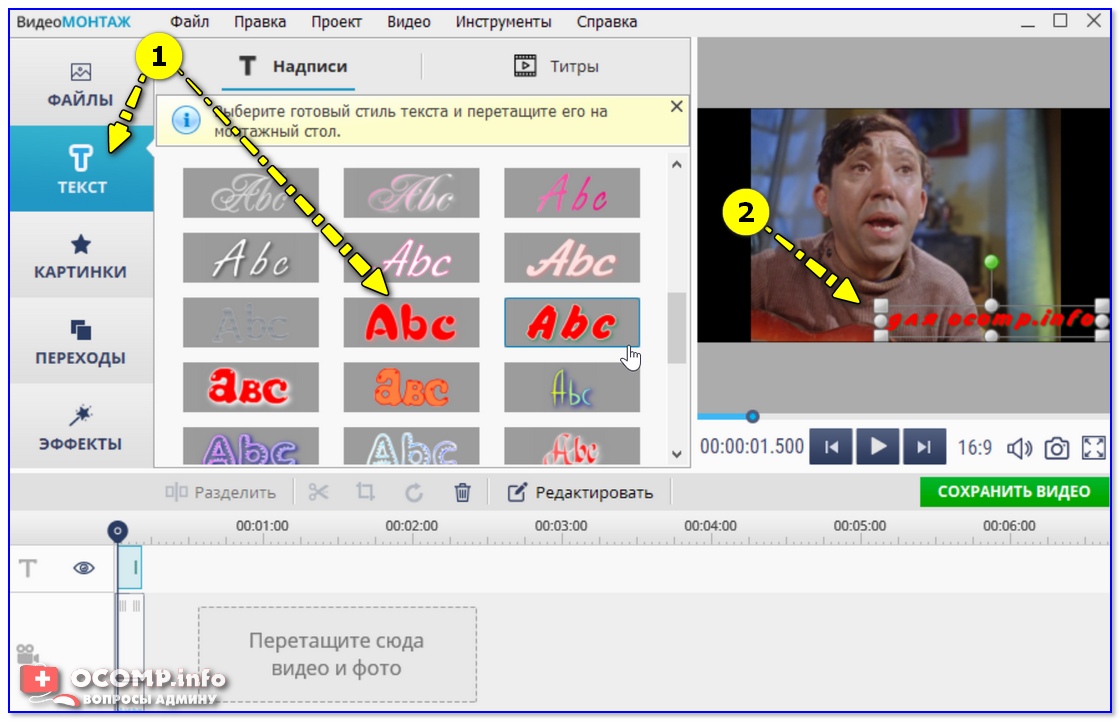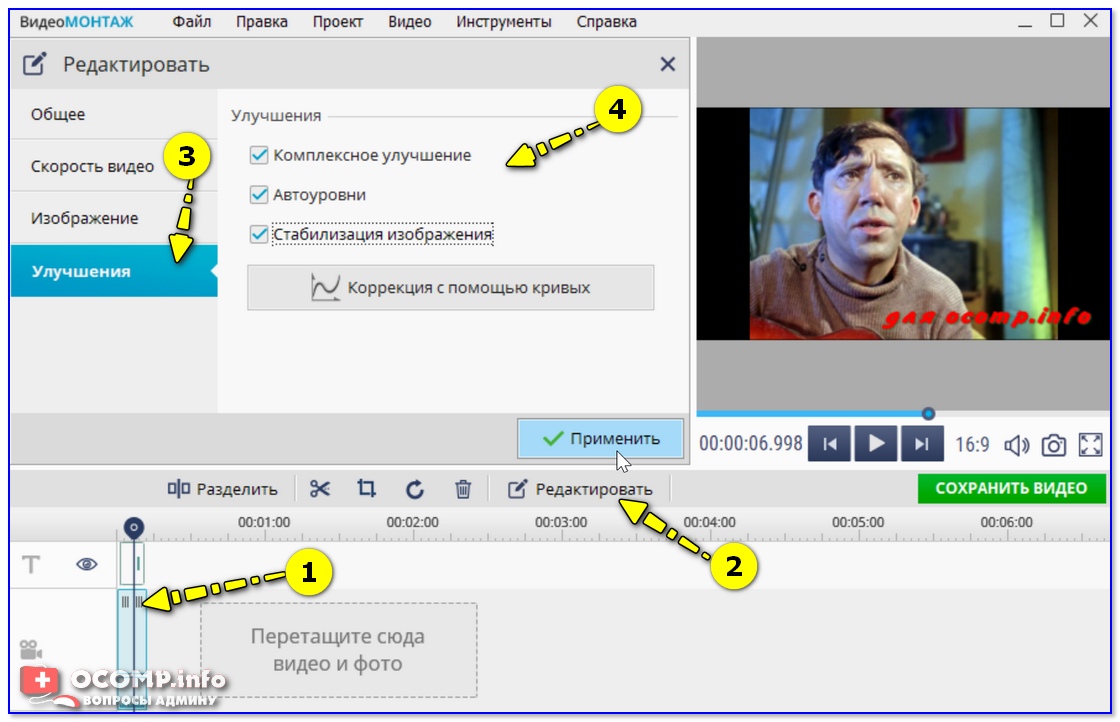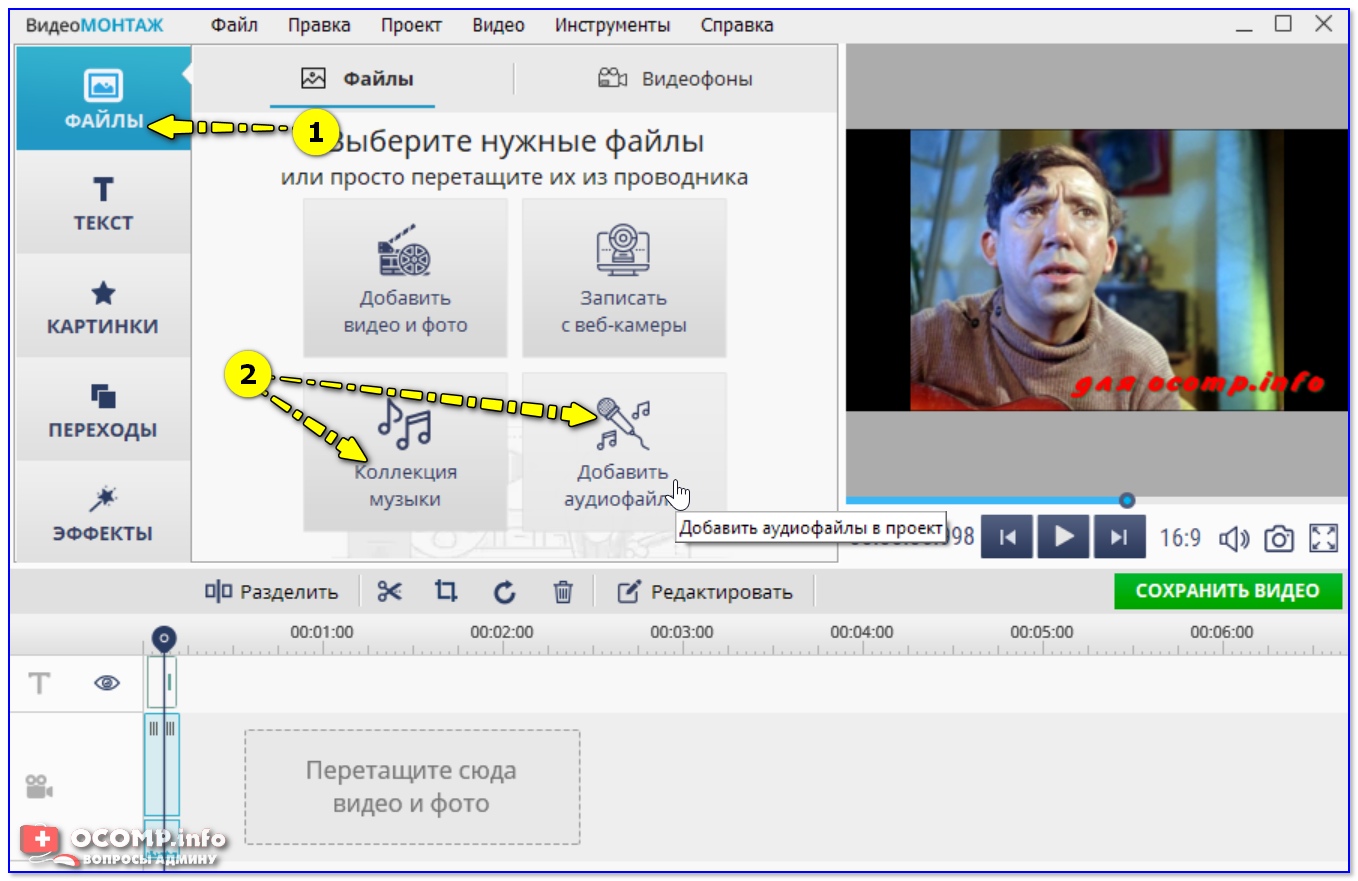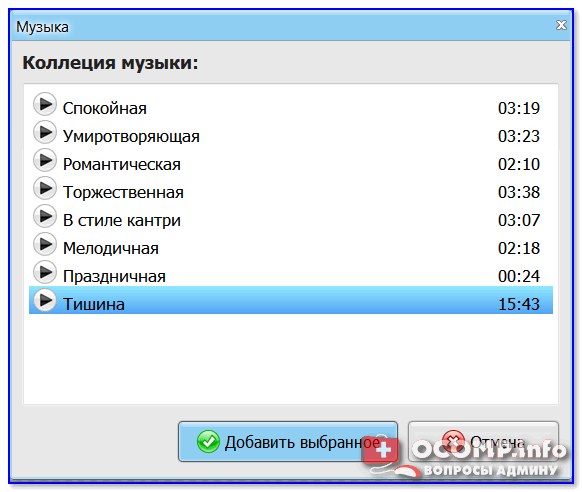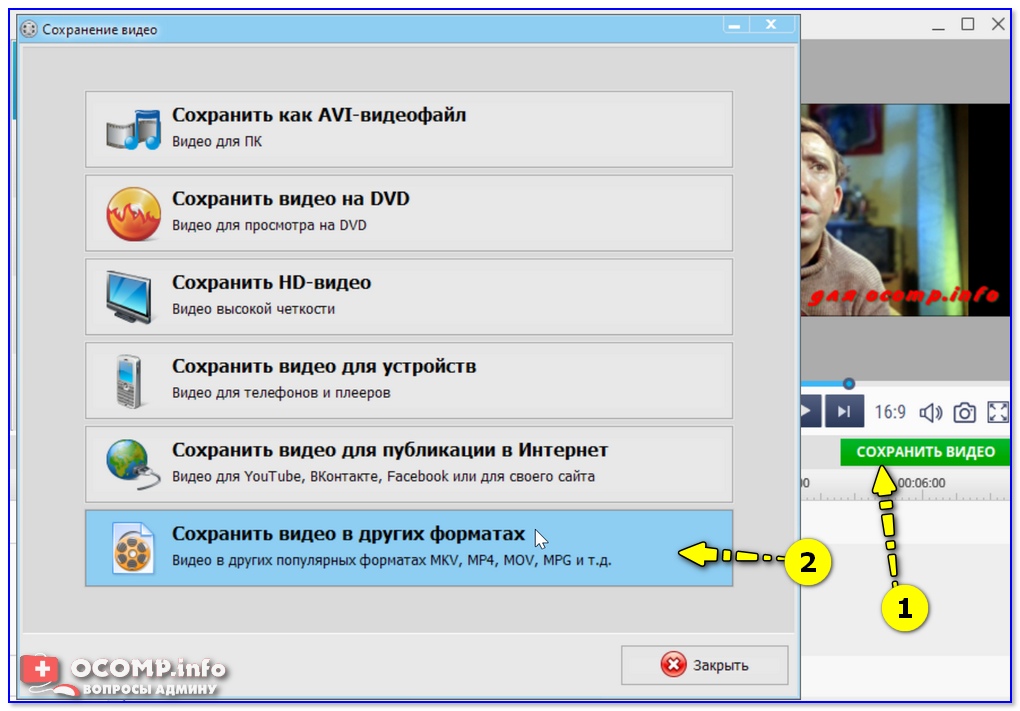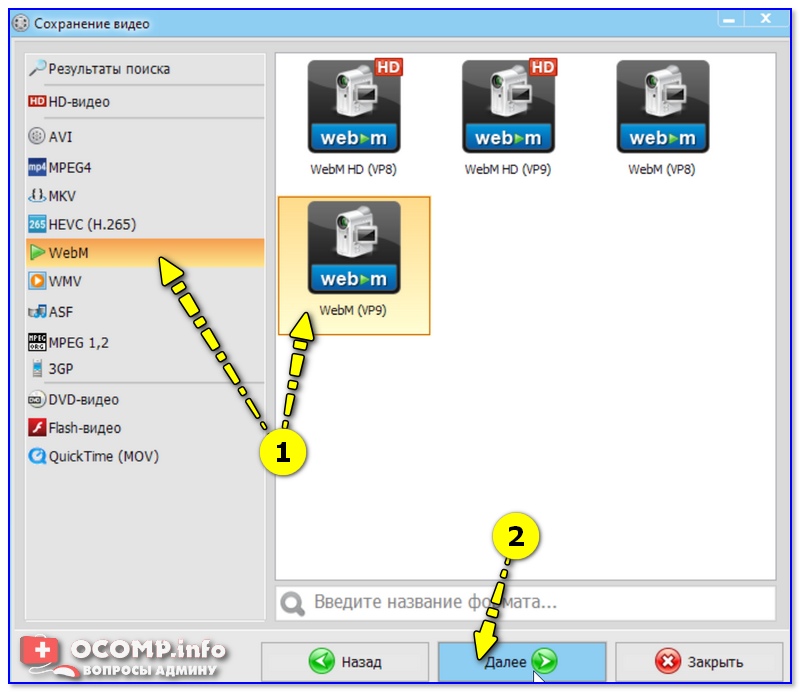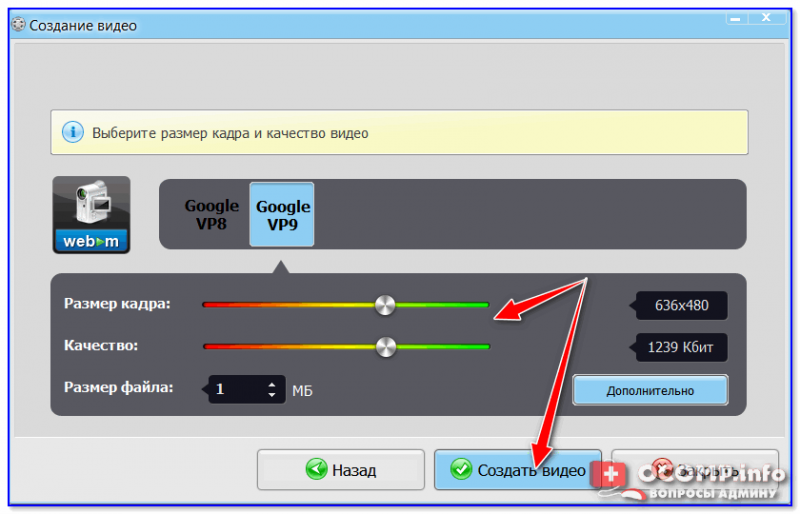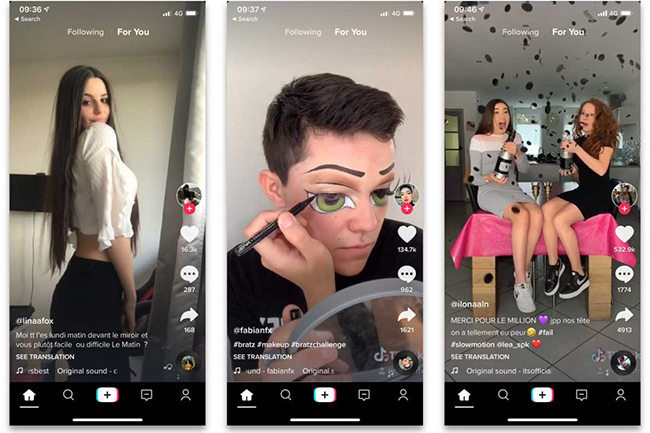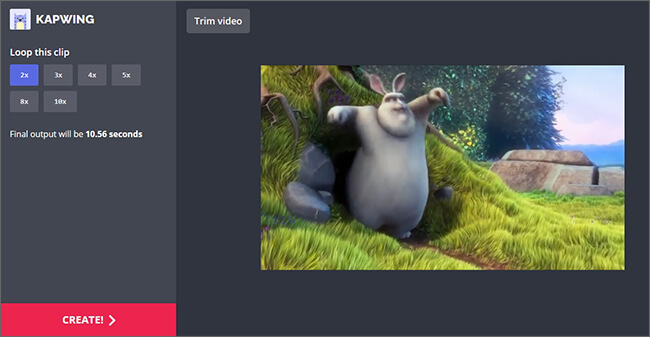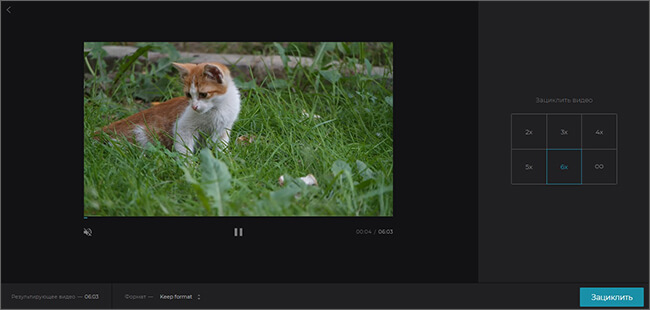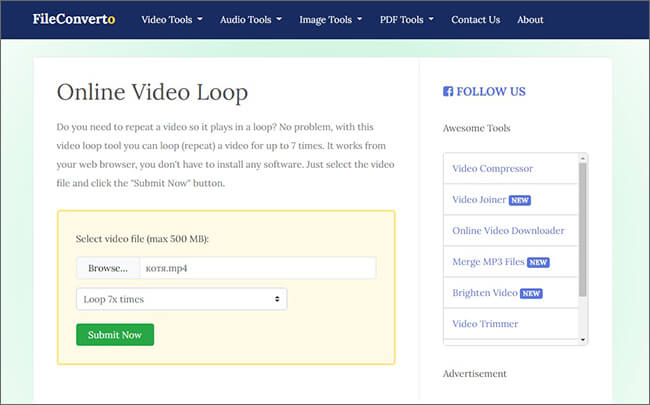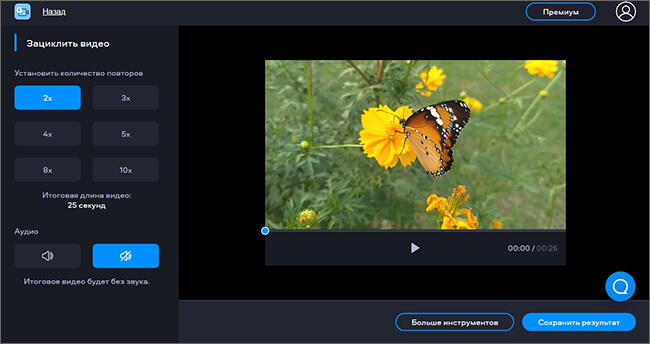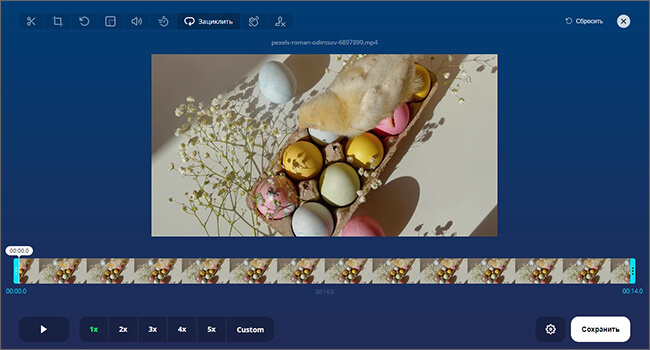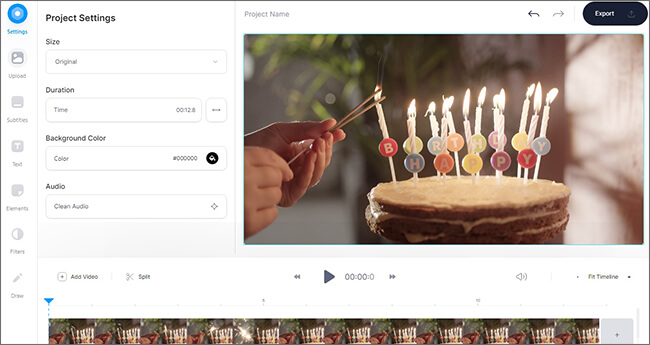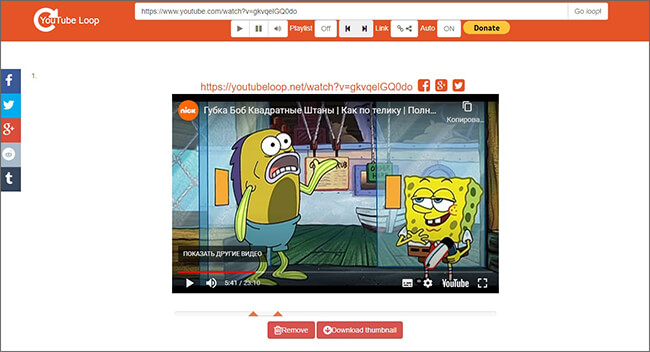Как сделать видео длиннее
Как сделать бесконечный зацикленный видео-ролик или коуб (который весит раз в 5-10 меньше GIF-картинки)
Доброго времени суток!
В последнее время наблюдается достаточно большая популярность коротких видео: среди них можно найти не только забавные ролики про котиков (для поднятия настроения ☝), но и достаточно полезные инструкции (не всё же можно показать на фото/картинке).
И в этой заметке хотел предложить один из наиболее доступных способов, как это можно сделать новичку (причем, это будет файл, который весит в 5-10 раз меньше какой-нибудь GIF-анимации 👌).
И так, ближе к теме.
Пошаговое создание зацикленного видео (коуба)
ШАГ 1: выбор ПО для обработки видео
WebM позволяет сжать ролик гораздо эффективнее, чем если бы это была GIF анимация. К тому же, этот формат сейчас «воспринимают» практически все современные браузеры и видео-хостинги.
Под эти задачи я бы порекомендовал остановиться на «Видео-Монтаже» (у него есть все эти функции). Ссылка ниже.
Видео-Монтаж
Простой и многофункциональный редактор видео на русском языке. Благодаря его пошаговому интерфейсу, с программой легко разобраться и можно прямо с первого же раза создать своё первое видео. В общем-то, ниже на своем примере я покажу как это сделать. ✌
ШАГ 2: добавление видео и обрезка фрагмента
И так, после установки и запуска программы выберите создание нового проекта, а после согласитесь на авто-установку формата изображения (обычно, используется 16:9).
Новый проект (Видео-Монтаж 9.25)
Далее найдите фильм или видео (из которого вы хотите вырезать фрагмент для своего коуба) и добавьте его в проект. Добавленное видео отобразится на дорожке в нижней части окна. См. скриншот ниже. 👇
Добавить видео и фото (Видео-Монтаж 9.25)
Теперь нужно вырезать из видео нужный нам фрагмент:
Находим начало и конец нужного фрагмента и разделяем его
После, лишние куски (которые нам не нужны) следует удалить. Для этого достаточно нажать по ним правой кнопкой мышки и выбрать соответствующую функцию. 👇
Удалить часть ролика
Останется только наша вырезанная часть.
ШАГ 3: эффекты и улучшения
При необходимости в разделе «Эффекты» вы можете добавить на ролик какие-нибудь интересные стили. Например, изображение можно слегка затенить/осветлить, придать ему черно-белый цвет и т.д. Эффектов в программе достаточно много.
Эффекты и улучшения
В разделе «Текст» можно наложить интересную или поясняющую надпись поверх изображения (отмечу, что шрифты есть разные, не сложно подобрать под любую цветовую гамму видео).
Ну и нельзя не отметить вкладку «Улучшения» — благодаря комплексному авто-улучшению и стабилизации изображения можно существенно повысить качество изображения (особенно заметна разница, если оно было снято на старую домашнюю камеру).
Улучшения в Видео-монтаж 9.25
ШАГ 4: добавление фоновой музыки
Что касается музыки — то «Видео-Монтаж» предлагает два варианта: либо воспользоваться их готовой коллекцией, либо добавить что-то своё с диска.
ШАГ 5: сохранение и вставка зацикленного видео
После того, как ролик был обрезан, на него был добавлен текст, применены эффекты улучшения и т.д. — можно перейти непосредственно к его созданию и сохранению.
Сохранить видео в других форматах
Далее укажите, что вам нужен формат «WebM (VP9)» (см. пример на скриншоте ниже 👇).
Создать видео (выбор качества сжатия)
В общем-то, сам процесс кодирования достаточно быстрый (на мой ролик потребовалось не более 30 сек.).
Теперь пару слов о том, как из подобного файла сделать зацикленный бесконечный ролик
Вам нужно загрузить такое видео на какой-нибудь хостинг, например:
Далее, получив прямую ссылку на свое видео (Direct Link), вам останется подредактировать слегка код, представленный ниже (я выделил фрагмент, в который вам нужно вставить свою ссылку вместо моей) :
Впрочем, многие сервисы позволяют вставлять видео формата WebM как ролики с популярных сервисов (да и браузеры автоматически создают форму воспроизведения, см. пример ниже).
На этом, собственно, сегодня всё.
Как зациклить видео: обзор 9 онлайн-сервисов
Зацикленные видео («видеопетли») — это короткие клипы, которые бесконечно повторяются. Такой эффект часто добавляется в короткие ролики, чтобы пользователь мог просматривать их раз за разом заново, не нажимая кнопку воспроизведения. Создание таких видеозаписей на первый взгляд может показаться сложным, но это не так. Из этой статьи вы узнаете, как зациклить видео и добиться эффекта бесконечного повтора с помощью самых популярных инструментов.
Coub — веб-платформа, специально разработанная для тех, кто хочет сделать зацикленное видео. На сайте пользователи создают закольцованные видеоролики, мемы и прочий видеоконтент. Сервис позволяет импортировать видеоклипы по ссылке из YouTube, Instagram, Twitch и других онлайн-платформ до 400 Мб весом и длительностью не более 20 минут.
Поверх кадров можно наложить оригинальные анимированные стикеры, также сервис позволяет разбить видеозапись на несколько самостоятельных частей и встроить между ними развлекательные гифки. Для новых пользователей есть помощь в освоении функционала, для этого достаточно просмотреть обучающий ролик, предлагаемый разработчиками.
Kapwing
Kapwing — еще один веб-сервис для создания видеопетель. В отличие от предыдущего варианта, здесь дается больше контроля, при этом вы можете сами выбрать, как закольцевать видео: повтор можно запустить один раз или сделать десять петель. Данный сайт позволяет загружать файлы с компьютера и по ссылке, есть коллекция образцов для тех, кто хочет испробовать функционал сайта. Присутствуют обучающие материалы для новичков.
Готовый результат можно сохранить на диск, отправить в интернет или создать код для вставки на свой блог. Сервис совершенно бесплатный, видеоролик сохраняется автоматически в формате MP4 без водяного знака. Единственное, чего не хватает – функций редактирования. Можно только изменить длительность, так что перед тем, как загружать ролик на сайт, следует обработать его в видеоредакторе. Еще одним недостатком ресурса можно назвать отсутствие русского перевода.
Clideo
Популярный онлайн-сервис для создания видеоконтента поможет тем, кто хочет узнать, как сделать повторяющееся видео. Редактор поддерживает несколько видов импорта: с компьютера, по ссылке и из онлайн-хранилищ.
С помощью данного сервиса видеоролик можно зациклить от 2 раз до бесконечности и отключить звуковую дорожку. Сервис радует большим выбором вариантов для экспорта: можно оставить оригинальные параметры или переформатировать клип в множество других форматов, в том числе поддерживаются редкие расширение вроде WebM и MTS. Сайт не требует регистрации, результат можно скачать на жесткий диск в высоком качестве, но с водяным знаком.
FileConverto
FileConverto — это иностранный онлайн-конвертер, который предлагает большое количество инструментов редактирования, в том числе на нем можно зацикливать воспроизведение видеозаписи. Этот сайт доступен только на английском языке, но благодаря интуитивному интерфейсу работать с ним предельно просто. Сервис позволяет несколько раз зациклить видеоряд вплоть до 7 циклов. При этом сохраняются оригинальное качество и формат видеоклипа.
Обычно онлайн-сервисы не предоставляют даже малейших функций редактирования, так что предварительно не забудьте изменить материал на компьютере. Например, можно воспользоваться программой для обработки видео ВидеоМОНТАЖ. Этот редактор прост в управлении и за несколько быстрых действий поможет улучшить качество, устранить недостатки вроде дрожащего кадра, отрегулировать насыщенность.
Rocketium
Rocketium — платформа для решения профессиональных дизайн-задач, в том числе для рекламных и промоушн целей. Это отличное решение, если вам нужна программа для зацикливания видео, но не хочется устанавливать на ПК сторонний софт. Чтобы создать бесконечный видеоролик, нужно добавить файл на специальной странице и выбрать количество повторов видеоряда. Сервисом можно пользоваться бесплатно, но для сохранения результата может потребоваться регистрация. Также вход в аккаунт дает такие дополнительные возможности, как добавление надписей, фоновой музыки и анимации.
FastReel
FastReel — это онлайн-сервис, который пригодится тем, кто хочет узнать, как сделать зацикленное видео из локальных медиафайлов на компьютере или из Dropbox. Бесплатный функционал сайта довольно ограничен и не дает даже минимальных возможностей для редактирования, но зато он позволяет выбирать количество циклов и отключить звук. Пользователь не может установить итоговые параметры видеофайла, по умолчанию сервис сохраняет оригинальные настройки. Ресурсом можно пользоваться без авторизации и оплаты, но в free-версии результат сохраняется с водяным знаком.
Online Video Cutter
Online Video Cutter — это многофункциональный онлайн-редактор от сервиса 123App. Его можно использовать для большого количества задач, в том числе если вы хотите научиться тому, как сделать так, чтобы видео повторялось. Сервис может обрабатывать медиа с жесткого диска, по прямой ссылке или из Dropbox и Google Drive.
Отличием сайта является то, что повтор можно запускать без ограничения на длительность, но при желании также можно удалить кадры в начале и конце. Еще одним плюсом сервиса стоит упомянуть то, что ролик можно переформатировать в MP4, MOV или MKV или оставить оригинальные параметры без изменения. Сайт не требует оплаты за услуги, обработанный клип сохраняется в отличном качестве и без водяного знака.
Online Video Cutter
VEED.IO
Veed.io станет заменой десктопному софту, если вам нужна программа для повтора видео. Сервис можно использовать даже если у вас на руках нет готового ролика, так как он позволяет сразу делать захват с веб-камеры или монитора компьютера. К тому же, он поддерживает ссылки YouTube, что весьма полезно, если вы хотите обработать клип без скачивания. Площадка предлагает несколько дополнительных функций вроде добавления субтитров и текста, а также коллекцию фильтров.
YouTube Loop
Если вы нашли интересный ролик на YouTube и хотите разобраться, как сделать видео повторяющимся без скачивания ролика, вам пригодится этот сервис. YouTube Loop сканирует ролики, размещенные на самом популярном видеохостинге, по указанной ссылке или ID видеоролика. Через него также можно напрямую задать поиск по ключевому слову. Пользователь может вручную указать время зацикливания. Кроме этого сервис позволяет скачать картинку-превью ролика. Следует уточнить, что сайт позволяет просматривать отрывок в бесконечном повторе, но скачать на компьютер его не удастся.
Заключение
Теперь вы знаете, какие сервисы помогут, если вы хотите научиться тому, как сделать повторение видео. Однако стоит учитывать, что большинство онлайн-сервисов не позволяют редактировать видеоролик. Поэтому, если вы хотите улучшить качество клипа или добавить к нему стикеры и текст, сначала понадобится отредактировать его на компьютере. В этом вам поможет видеоредактор ВидеоМОНТАЖ. Эта программа для монтажа видео поставляется с множеством полезных опций, которые позволят добиться профессиональных результатов за несколько простых шагов.
Cохраните себе статью, чтобы не потерять:
Изменить размер видео
Измените размер видео для Instagram, YouTube, Facebook, Twitter и других социальных сетей
Пресеты для социальных сетей
Есть готовые предустановки для всех возможных типов публикаций и объявлений в Instagram, Facebook, YouTube, Snapchat, Twitter, Pinterest и LinkedIn.
Пользовательское изменение размера видео
Если вы хотите, чтобы ваше видео имело точную ширину и высоту, вы можете ввести значения независимо от соотношения сторон. Другой способ — выбрать соотношение сторон, ввести ширину видео, и инструмент автоматически установит высоту видео.
Настройка кадрирования
Вы можете поместить все видео в выбранный кадр и изменить цвет фона или полностью заполнить кадр, чтобы не оставлять пустое пространство.
Сделайте вертикальное видео горизонтальным и наоборот
С помощью Clideo вы можете сконвертировать вертикальное видео в горизонтальное и размыть фон. Для этого выберите желаемый пресет, нажмите на иконку «ведёрца с краской» и выберите параметр «Размытие».
Конвертация видео
Выбрав предустановку для социальных сетей, вы сможете конвертировать видео в один из форматов, поддерживаемых выбранными социальными сетями. Если вы введете пользовательские значения, у вас будет более 20 форматов на выбор.
Полная конфиденциальность
Мы заботимся о вашей конфиденциальности, поэтому ваши файлы защищены сертификатом SSL на нашем сайте. Никто не имеет к ним доступа, кроме вас все время.
Измените размер видео
Выберите предустановку для социальных сетей или задайте пользовательские размеры
Как изменить размер видео онлайн
Загрузите видео
Выберите файл для изменения размера с вашего компьютера Mac или Windows, телефона iPhone или Android, Google Drive или учетной записи Dropbox. Вы также можете добавить ссылку на видео YouTube или другой онлайн-ресурс. Инструмент позволяет редактировать файлы до 500 МБ бесплатно.
Изменить размер вашего видеофайла
Когда откроется редактор, выберите необходимый пресет или введите пользовательские размеры. Затем выберите опцию кадрирования и отрегулируйте видео с помощью селекторов масштаба и положения. При необходимости измените цвет фона и укажите формат для выходного файла. Нажмите кнопку «Экспорт».
Скачайте изменённое видео
Ваше видео готово к сохранению. Теперь просмотрите превью, убедитесь, что видео не потеряло качество, и нажмите кнопку «Скачать». При желании, вы можете сохранить его обратно в Dropbox или Google Drive.
Если вы изменили размер своего видео так, что остались полосы, сделайте их привлекательными, под стать самому видео! Для этого вы можете выбрать один из предложенных цветов или параметр «Размытие» или ввести свой собственный цвет, используя шестнадцатеричный код.
Установите приложение для изменения размера видео на iPhone
Скачайте приложение на ваш iPhone, чтобы измененять размер видео офлайн для Instagram, Facebook, YouTube, Snapchat, Twitter, Pinterest и LinkedIn.
Откройте приложение «Камера» или другое приложение для сканирования QR-кода.
Поднесите камеру к QR-коду, чтобы его отсканировать. Держите телефон ровно.
Вы будете перенаправлены в App Store, где вы сможете скачать приложение для изменения размера видео.
Зациклить видео
Сделать так, чтобы видео повторялось несколько раз
How to Loop a Video?
The most frequent case to loop a video is to make it longer. Another reason for choosing this option is to add a special effect to your video. If you want some actions to be repeated many times, you can loop those pieces. You can see examples of this approach in different movies or video ads. Finally, you can create gifs from small videos by looping them.
Open the video file in the app
To upload a file from your computer, click the «Open File» button or drag and drop the file into the browser window. If your footage is located on a website, you can open it by specifying the link. Large files can be easily opened via Dropbox or Google Drive.
Select the number of repetitions
To loop your uploaded video, you can use a set of buttons with the exact number of loops. You can choose between 1x, 2x, 3x, 4x, and 5x. However, if it is not enough for you, you can also input your custom number of loops by clicking on the Custom button. Once active, this button becomes green, as it is shown on the screenshot. Here you need to indicate the number (any number you want).
Preview the results
The play button allows you to play the whole video as many times as you have set the number of loops. You can also start a preview from any point by clicking the timescale below the main screen, where you can see your footage.
Choose the file format
You can save the result in any of the three available formats, such as MP4, MKV, or MOV. You can also choose none of those options, and the video format will be chosen automatically (the file will be saved in the format it has before you started editing it).
Save your looped video
Once you have chosen your format (or left it unchanged), you can proceed with saving options. Click on the Save button. The encoding will take place. The saving screen contains information about the size of the video. There is also a reminder that the video will be saved in your default download folder.
There are two more options. If you think you haven’t done the editing procedure and have some more things to do with your video, you can return to the previous window by clicking the Back button. The «Start over» button will transfer you back to the window where you can upload the file and restart the editing procedure from the beginning.
If everything is ok and you are satisfied with what you have already done, click on the Save button to download the final result. This will take from seconds to minutes, depending on the file size and your connection speed.
Зациклить видео
Поставьте видео на повтор или создайте бесконечный GIF
Быстрый сервис
Мы сделали процесс короче, чтобы помочь вам сделать ваше видео длиннее всего за три клика!
Простой интерфейс
Вы можете легко отредактировать файл на нашем сайте, даже если никогда этого раньше не делали.
Онлайн сервис
Clideo дает вам возможность зацикливать видео, ничего не скачивая и не устанавливая на ваше устройство.
Поддерживает все форматы
Наш сервис работает с множеством видео форматов, включая MP4, AVI, MPG, VOB, WMV, MOV и другие.
Совместим с любыми устройствами
С Clideo вы можете зациклить видеоклип на компьютере Mac или Windows, телефоне iOS или Android.
Дополнительные настройки
После редактирования файла выберите подходящий для ваших целей выходной формат.
Зациклите ваше видео онлайн
Выберите количество повторений до 6 раз или создайте бесконечный GIF
Как зациклить видео
Загрузите видео
Выберите файл с вашего устройства, аккаунта в Google Диске или Dropbox. Также вы можете добавить его с YouTube, вставив ссылку в соответствующее окно в выпадающем меню.
Зациклите видео
Как только файл загрузится, выберите необходимое количество повторений или нажмите на знак бесконечности, чтобы создать бесконечный GIF. Если хотите, выберите выходной формат.
Скачайте результат
После обработки вы можете просмотреть зацикленное видео еще раз и затем сохранить на свое устройство или в облако.
Появилось видео, которое вы готовы смотреть бесконечно? Просто зациклите его, чтобы создать забавный клип и поделиться им с друзьями в Instagram, Facebook или на YouTube!
Интерфейс нашего сервиса настолько прост, что у вас не появится проблем при его использовании.